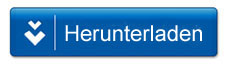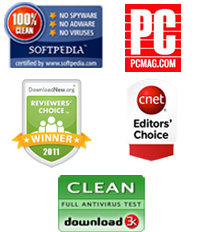iPhone-Kontakte ohne iTunes oder iCloud an den PC übertragen bzw. sichern
Zweifellos sind Ihre Kontakte der wichtigste Teil Ihres Telefons, und unsere größte Sorge besteht meist darin, sie in Sicherheit zu wissen. Es ist leider eine unumstößliche Tatsache, dass Apples iPhone (anders als andere Smartphones) es den Nutzern nicht gestattet, Kontakte auf der SIM-Karte zu speichern. Sie können Sie lediglich auf dem Telefon selbst kopieren und dann auf Ihrem PC sichern. Wie genau aber lassen sich iPhone-Kontakte an den PC übertragen oder dort sichern?
Sie können jederzeit iTunes nutzen, um Ihre iPhone-Kontakte mit Gmail, Outlook oder den Windows-Kontakten zu synchronisieren. Seit den Updates zu iOS 5 und iOS 6 können Sie Ihr iPhone-Adressbuch sogar in iCloud speichern. Allerdings möchte nicht jeder diese Techniken anwenden und womöglich schlicht und einfach ein Backup ihrer iPhone-Kontakte auf dem heimischen PC behalten.
Suchen Sie also nach einer Lösung, wie Sie auch ohne Dienste wie iCloud Kontakte auf den PC übertragen können? Hier sind sie goldrichtig. In diesem Tutorial erfahren Sie, wie Sie mithilfe eines Drittanbieter-Programms namens “iPhone Contacts to Computer Transfer (auch bekannt als iPhone Contacts Backup).", Ihre iPhone-Kontakte auf den PC übertragen können. Dieses Programm kann kostenlos gedownloadet werden und die folgenden Schritte erklären den Prozess des Backups der iPhone Kontakte:
Schritt 1: Starten Sie das Programm und verbinden Sie Ihr iPhone mit dem PC
-
Zunächst müssen Sie natürlich das Programm iPhone Contacts to Computer Transfer herunterladen. Nach dem Download und der Installation müssen Sie das Programm lediglich ausführen. Im Anschluss verbinden Sie das Gerät (Ihr iPhone oder iPad) mit dem Computer. Das Programm sollte Ihr Gerät automatisch erkennen und die Gerätedetails auf der Benutzeroberfläche anzeigen.
Wichtig: Um Deutsch als Standartsprache einzustellen kannst du auf Tools > Language (Extras > Sprache) gehen.
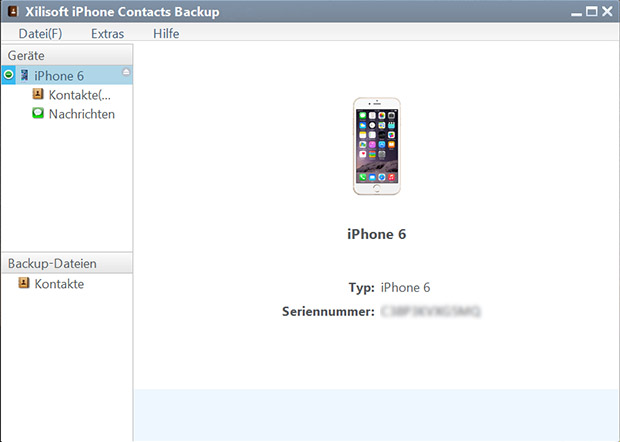
A) Übertragen der iPhone Kontakte auf den PC
-
Diese Anwendung kann eingesetzt werden, um Ihre Kontaktliste von Ihrem Gerät an Ihren Computer zu exportieren bzw. zu übertragen. Um dies zu tun, müssen einfach die Kontakte ausgewählt werden, die exportiert werden sollen und dann muss der Button am unteren Bildschirmrand mit dem Namen “Kontakte zum Computer übertragen” angetippt werden. Das ist es – alle ausgewählten iPhone Kontakte werden auf den PC im Format .vCard oder .CSV übertragen.
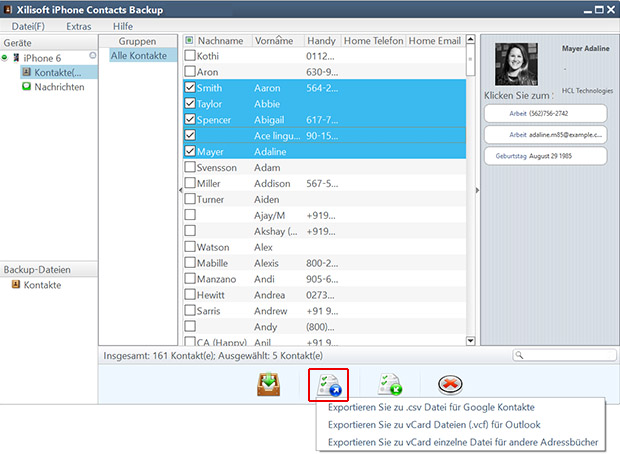
B) Sichern der iPhone Kontakte
- Auf der äußeren linken Seite des Bildschirms sollte die Option “Kontakte” zu sehen sein. Einmal ausgewählt, sollten alle Kontakte in einer Liste auf der rechten Seite erscheinen. Dann können einzelne oder alle Kontakte auf einmal ausgewählt werden; nun einfach auf den unteren Button namens „Sicherungskopie aller Kontakte erstellen“ klicken.
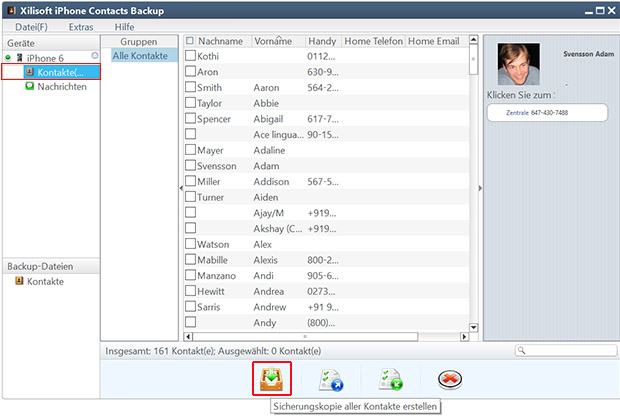
C) Sichern der iPhone Kontakte
- Wenn man iPhone Kontakte aus einer Sicherungsdatei, die wir oben eben erstell haben, wiederherstellen möchte, dann geht man in den „Backup-Dateien“-Bereich des Programmes, wählt die Kontakt-Backup-Datei und klickt auf den „Alle Kontakte auf dem Gerät wiederherstellen“ Button.
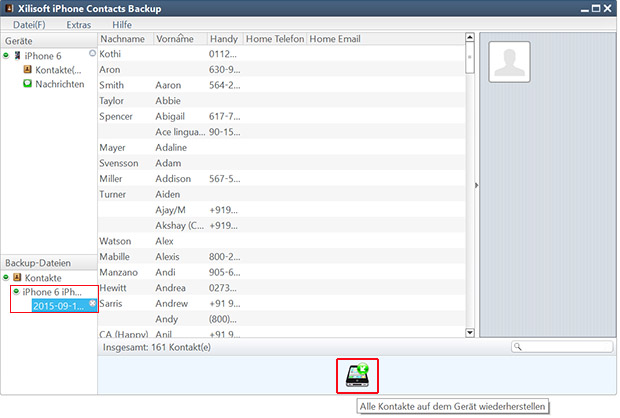
D) Kontakte auf das iPhone importieren
Die Anwendung kann auch genutzt werden, um Kontakte vom Computer auf ein Gerät zu importieren (iPhone, iPad oder iPod Touch). Um dies zu tun, müssen die Kontakte ausgewählt werden, die vom Computer aus importiert werden sollen. Dann klickt man den Button am Ende des Bildschirms namens „Kontakte zum Gerät übertragen“. Wenn man Kontakte eines alten Smartphones als .CSV oder vCard Datei gespeichert hat, kann diese App verwendet werden um sie auf iPhone zu übertragen.
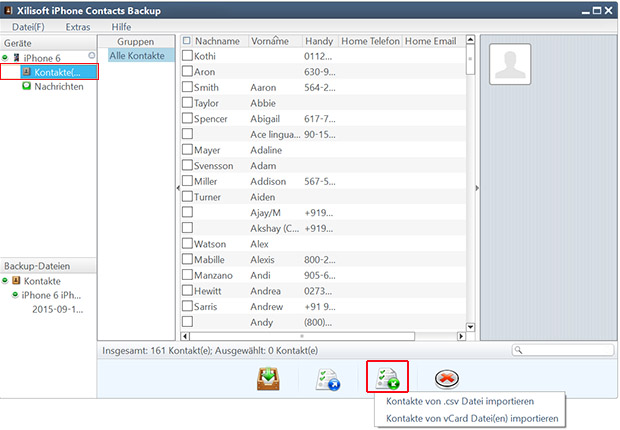
Anmerkung: Falls Sie nach einem umfangreicheren iPhone-Transfertool suchen, dass auch iPhone-Dateien wie Videos, Fotos, Musik, E-Books und natürlich auch Kontakte an Ihren PC übertragen kann, ziehen Sie das “iPhone to PC Transfer”-Tool in Erwägung.
Videovorführung des “iPhone Contacts to Computer Transfer”-Tools